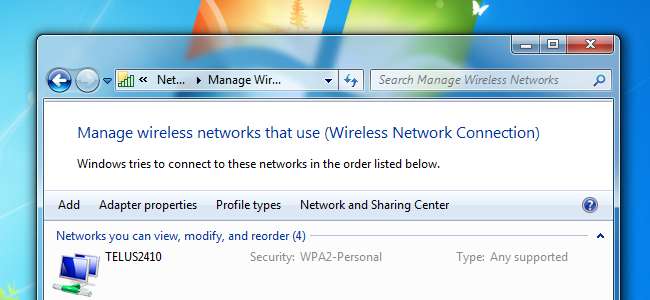
Windows își amintește parolele Wi-Fi pentru a vă economisi timp, dar puteți economisi mai mult timp exportând parolele salvate și transferându-le pe alte computere. LastPass, WirelessKeyView și Windows în sine pot face backup pentru parolele dvs. wireless.
Atât LastPass, cât și Windows-ul în sine vă permit să importați setările salvate pe alte computere, în timp ce WirelessKeyView generează un fișier text care conține informațiile de care aveți nevoie.
LastPass
Managerul de parole LastPass, pe care îl avem acoperit în profunzime , A adăugat recent posibilitatea de a importa și exporta expresiile de acces Wi-Fi. Dacă sunteți utilizator LastPass, vă puteți salva expresiile de acces Wi-Fi în seiful LastPass și le puteți sincroniza automat între computerele dvs.
Pentru a găsi această opțiune, faceți clic pe butonul LastPass, indicați spre „ Importat din ”Și selectați„ Și în parole .”
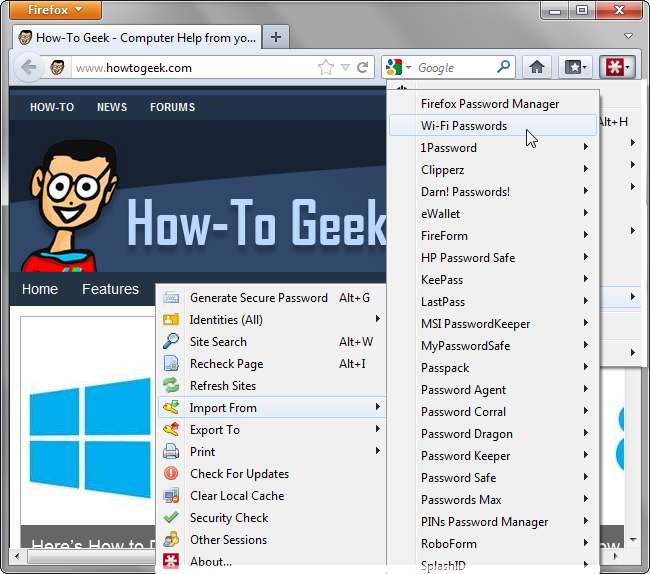
Dacă nu vedeți această opțiune, este posibil să nu aveți instalată o versiune actualizată a LastPass. Această caracteristică necesită LastPass 1.90 sau mai târziu. De asemenea, este posibil să vedeți un mesaj de eroare după ce faceți clic pe această opțiune - dacă faceți acest lucru, va trebui să rulați instalatorul universal LastPass pentru a instala utilitarul Wi-Fi pe sistemul dvs.
Este posibil să vedeți un mesaj de eroare când faceți clic pe această opțiune. Dacă faceți acest lucru, va trebui să rulați LastPass Universal Installer pentru a instala utilitarul Wi-Fi.
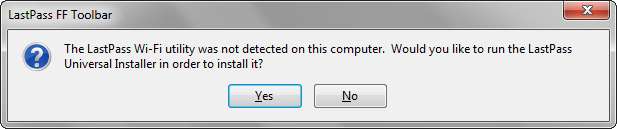
Apasă pe Import butonul din noua filă pentru a importa parolele și setările Wi-Fi salvate de pe computer. Puteți comuta casetele de selectare din stânga fiecărei rețele dacă doriți doar să importați setări din anumite rețele.
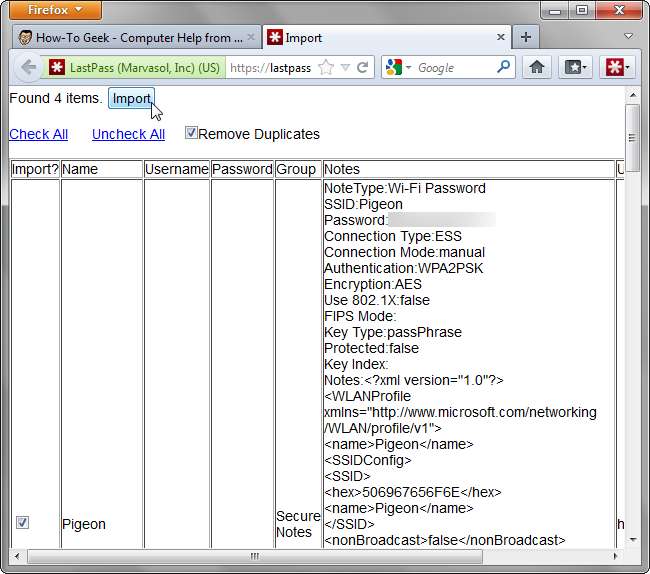
Exportați frazele de acces pe alt computer utilizând „ Export către ”Pentru a selecta meniul„ Și în parole " opțiune. LastPass va restabili rețelele salvate, astfel încât să vă puteți conecta la punctele de acces Wi-Fi fără a introduce manual expresiile lor de acces.
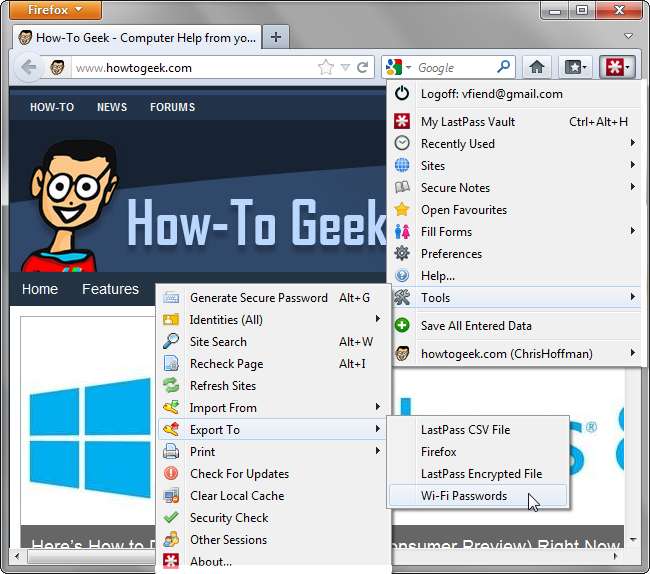
Windows
Windows are propriul său mod de a setări Wi-Fi de rezervă , pe care le-am abordat în trecut. Dezavantajul acestei metode este că puteți importa setările unei singure rețele Wi-Fi la un moment dat.
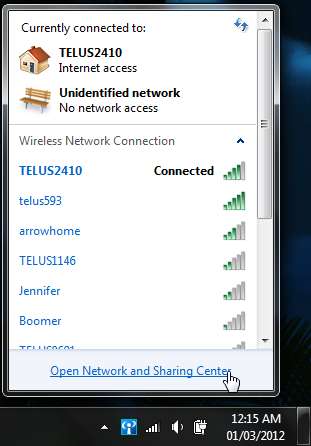
Mai întâi, deschideți Centrul de rețea și partajare din lista rețelelor Wi-Fi disponibile.

Apasă pe " Gestionați rețelele wireless ”Din partea stângă a ferestrei pentru a vedea rețelele Wi-Fi salvate.

Folosește Proprietăți din meniul cu clic dreapta pentru a selecta o anumită rețea.

Apasă pe " Copiați acest profil de rețea pe o unitate flash USB ”Și Windows vă va solicita o unitate flash.

După finalizarea procesului, puteți conecta unitatea flash USB la un alt computer și faceți dublu clic pe butonul „ setupSNK.exe ”De pe unitatea flash pentru a importa setările de rețea salvate.
De asemenea, puteți face clic pe fila Securitate din fereastra de proprietăți a unei rețele și faceți clic pe „ Arata caracterele ”Pentru a vedea parola.
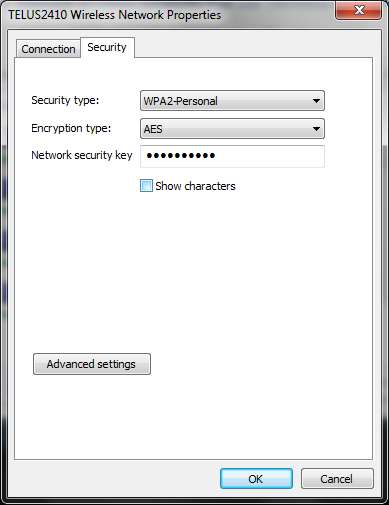
WirelessKeyView
Dacă aveți o mulțime de parole Wi-Fi salvate, puteți utiliza utilitarul gratuit WirelessKeyView de la NirSoft pentru a le vizualiza pe toate în același timp și a le exporta într-un fișier text sau HTML.
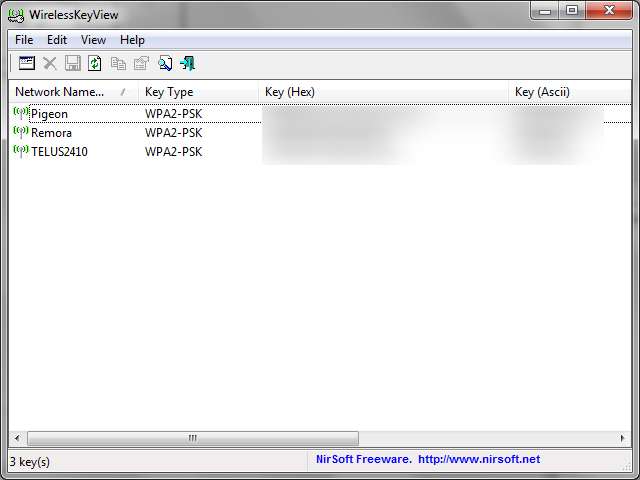
Descărcați utilitarul, faceți dublu clic pe fișierul său .exe din fișierul .zip și veți vedea o listă cu fiecare parolă wireless salvată pe sistemul dvs.
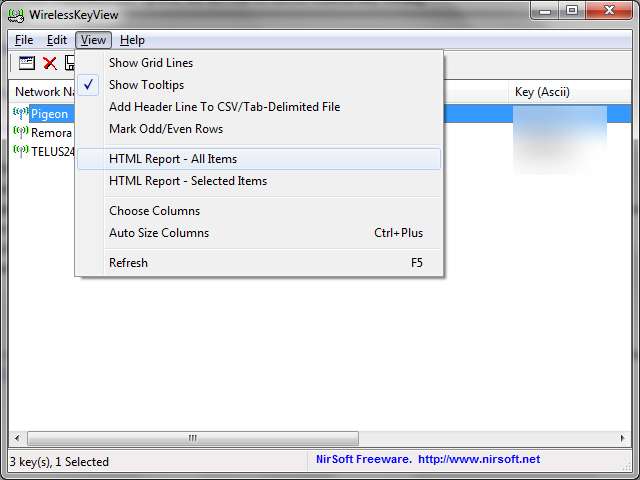
Selectați rețelele pe care doriți să le exportați și utilizați „ Salvați articolele selectate ”Din meniul Fișier pentru a le exporta într-un fișier text. De asemenea, puteți utiliza „ Raport HTML ”Din meniul Vizualizare pentru a vizualiza lista în browserul dvs. web.
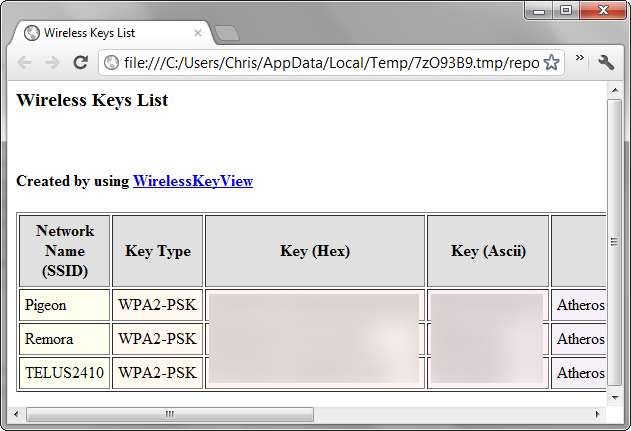
Fiecare instrument are avantajele și dezavantajele sale. LastPass este ideal dacă utilizați deja LastPass, în timp ce metoda încorporată în Windows în sine este excelentă pentru partajarea setărilor unei rețele Wi-Fi cu oamenii din jur. WirelessKeyView salvează parolele într-un fișier text simplu, ideal pentru imprimare.







